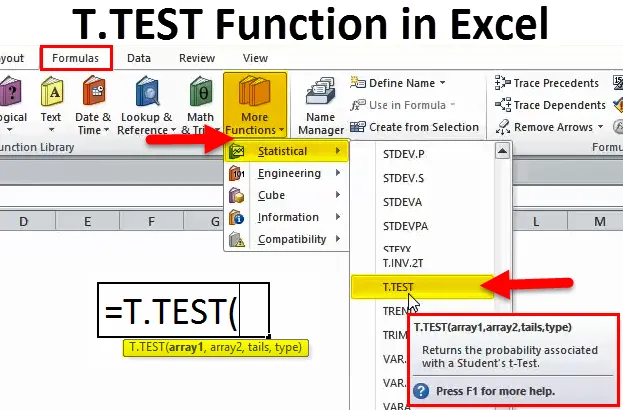
T.TEST в Excel (Зміст)
- Функція T.TEST в Excel
- Формула T.TEST в Excel
- Як використовувати функцію T.TEST в Excel?
T.TEST в Excel
Функція T.TEST - одна із статистичних функцій у програмі excel. T.TEST також є однією з інфекційних статистичних даних. T.TEST дуже корисний для з'ясування суттєвої різниці між засобами двох груп.
Функція T.TEST "повертає ймовірність, пов'язану з t-тестом студента"
Простіше кажучи, "коли ми маємо дві умови і хотіли б порівняти відмінності між двома умовами і побачити, чи є різниця суттєвою".
Чи відрізняються дві речі, які ми порівнюємо?
Формула T.TEST в Excel
Формула функції T.TEST в Excel така:

Формула T.TEST включає 4 типи аргументів:
Масив1: Це перший набір зразка, який ви тестуєте.
Array2: Це другий набір вибірки, який ви порівнюєте.
Хвости: Це кількість хвостів для розповсюдження. Є два типи хвостів. 1. Однохвостий розподіл та 2.Дві хвостові розподіли
Тип: У статистиці доступні 3 типи T.Test.
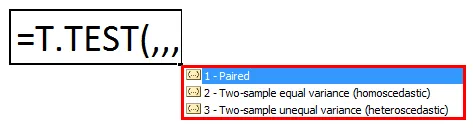
- У парі це вивчає, чи є середнє значення між парними множинами рівним.
- Двосемплерна рівна дисперсія вивчає, чи однакова дисперсія засобів між двома множинами.
- Двоскладка неоднакової дисперсії визначає, чи є дисперсія засобів між двома наборами.
В останніх версіях представлено T.TEST. У більш ранніх версіях TTEST - це формула. Тим не менш, він доступний в останніх версіях для підтримки сумісності.
Як використовувати функцію T.TEST в Excel?
Функція T.TEST в Excel дуже проста і проста у використанні. Дозвольте зрозуміти роботу T.TEST у Excel за деякими прикладами.
Ви можете завантажити шаблон T.TEST Function Excel тут - Шаблон T.TEST Функція ExcelПриклад №1
Функціональність T.TEST можна найкраще пояснити, використовуючи приклад набору даних, щоб отримати логіку T.TEST
У мене є тестові бали групи 1 та 2 групи. Мені потрібно запустити T.TEST, щоб знайти чи є значна різниця між цими двома групами.
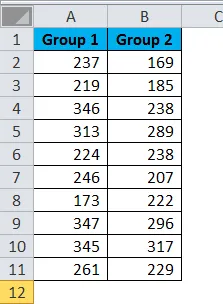
Застосуйте T.TEST, щоб отримати різницю.
Перший тест - це тип парних.
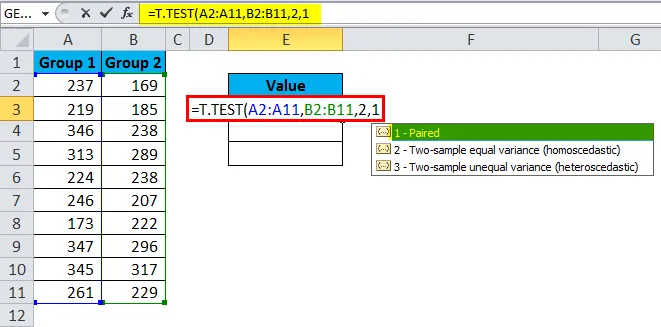
Результат - 0, 04059.
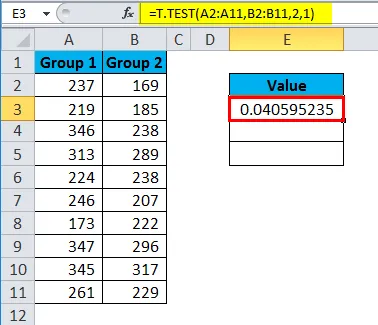
Другий тест - це різновид дисперсії з двох зразків.
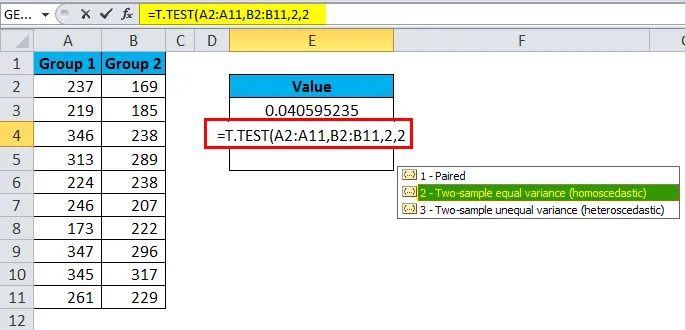
Результат - 0, 2148.

Третій тест - це різновид дисперсії двох зразків.

Результат - 0, 2158.
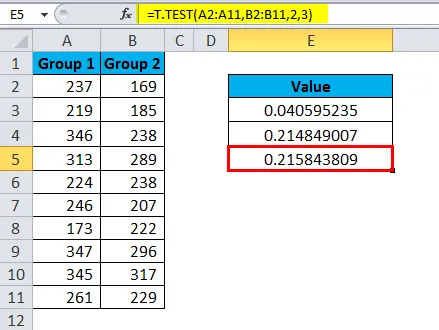
Повернене значення, як правило, називається значенням P. Якщо значення P <0, 05, ми можемо прийти до висновку, що два набори даних мають різне середнє значення, інакше два засоби істотно не відрізняються один від одного.
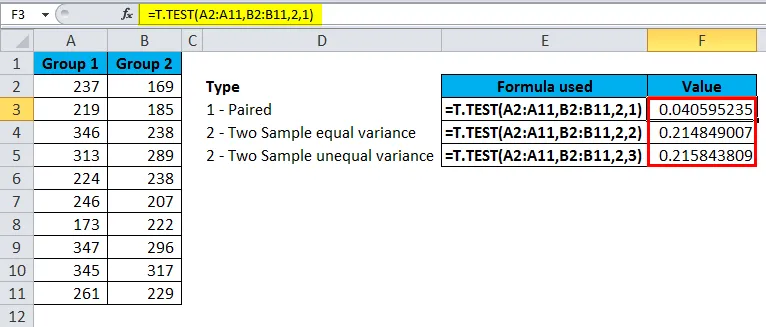
Приклад №2
У мене є зарплатні номери двох різних відділів. Я хочу дізнатися, чи середня зарплата двох департаментів істотно не відрізняється.

Застосуйте функцію T.TEST, щоб побачити різницю.
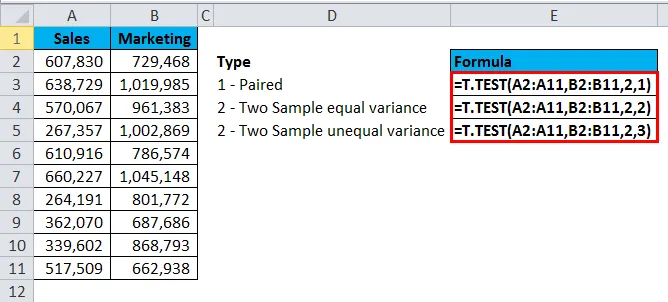
Наведена вище формула повертає результат у вигляді:
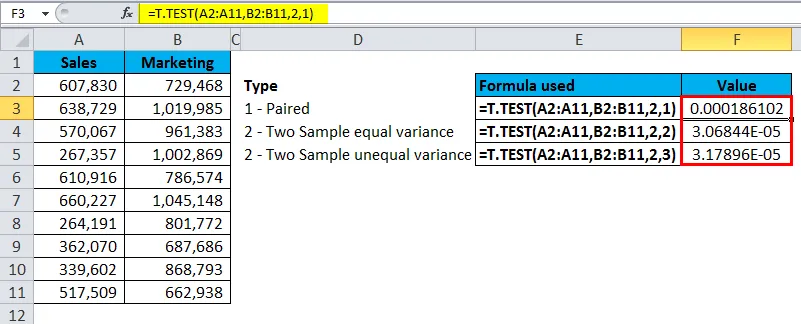
Запустіть T.TEST, використовуючи пакет інструментів аналізу
Ми можемо запустити T.TEST, використовуючи пакет інструментів аналізу, розташований на вкладці Стрічка даних.
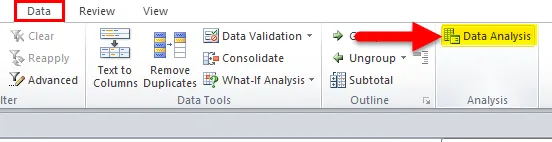
Якщо ви не знайдете цей параметр у своєму excel, виконайте наведені нижче дії, щоб скасувати це.
Крок 1: Перейдіть у файл та параметри
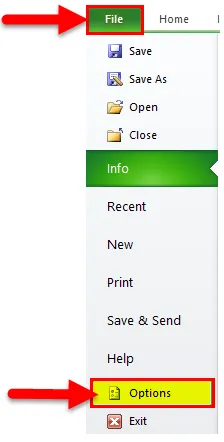
Крок 2: Клацніть на надбудови
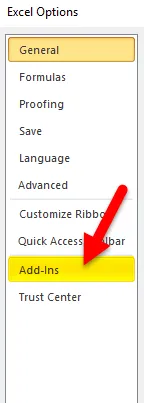
Крок 3: Виберіть надбудови Excel і натисніть кнопку "Перейти"
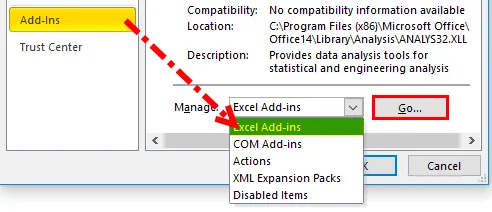
Крок 4: Виберіть аналіз ToolPak та натисніть кнопку ОК.
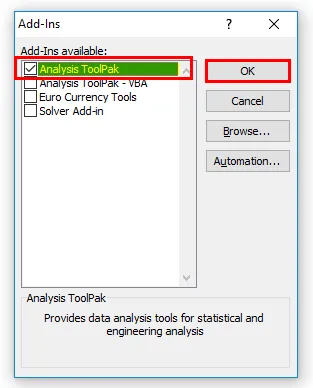
Крок 5: це, мабуть, увімкнуло можливість аналізу даних.
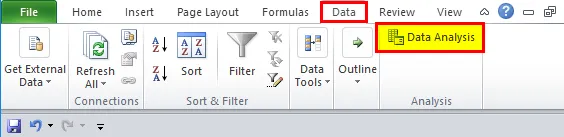
Виконайте нижче кроки для запуску T.TEST, використовуючи інструмент аналізу даних ToolPak
Крок 1: Клацніть Аналіз даних на вкладці Дані.
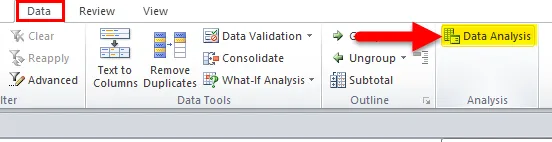
Крок 2: Прокрутіть вниз пошук t-Test
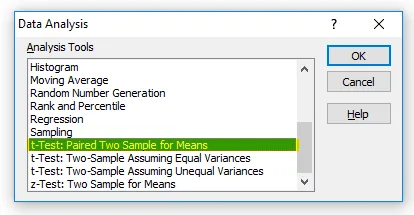
Крок 3: Клацніть перший t-тест, і він відкриє діалогове вікно нижче.
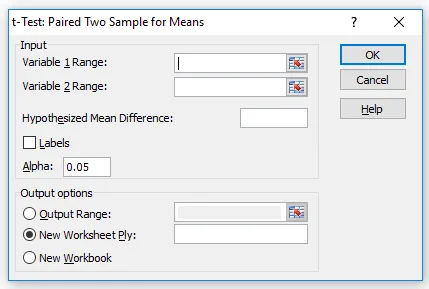
Крок 4: Виберіть діапазон змінної 1 та змінної 2.

Крок 5: Після заповнення всіх вищезазначених вікон натисніть кнопку ОК.
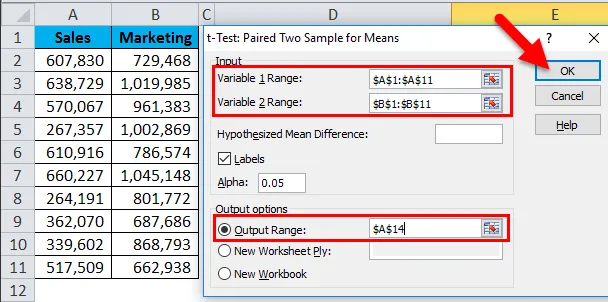
Він покаже детальний звіт.
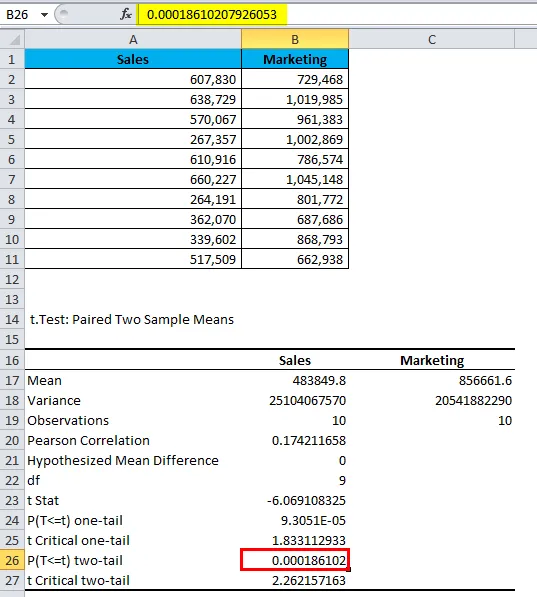
Це покаже середнє значення кожного набору даних, їх відмінність, кількість спостережень, що враховуються, співвідношення та значення P.
Одне ключове, що нам потрібно тут побачити, - це значення P (див. B26), тобто 0, 000186102, що значно нижче очікуваного значення P 0, 05.
Поки значення Р менше 0, 05, наші дані є вагомими.
Що потрібно пам’ятати
- T.TEST може приймати лише числові значення, окрім числових значень, ми отримуємо результат #VALUE!
- Якщо значення хвостів відрізняється від 1 або 2, отримаємо #NUM! помилка
- Дізнайтеся про різницю між тестом з однохвостим і тестом з двома хвостами, щоб краще зрозуміти його.
- Одне з припущень - вибірки були випадковим чином взяті з великих даних.
- Стандартне значення P становить 0, 05, тобто 5%. Якщо дисперсія менше 5%, то ваші дані є вагомими.
Рекомендовані статті
Це був посібник для T.TEST в Excel. Тут ми обговорюємо формулу T.TEST в Excel та як використовувати функцію T.TEST в Excel разом із прикладом excel та шаблонами Excel, які можна завантажити. Ви також можете переглянути ці корисні функції у відмінність -
- Функція СТОЛИНГ в Excel
- Приклади функції COMBIN
- РЕЗЮМЕ Функція в Excel
- Як використовувати функцію LEN в Excel?
- Приклади функцій ПРОДУКТУ в Excel